Jak korzystać z klawiatury numerycznej
Autor:
Lewis Jackson
Data Utworzenia:
5 Móc 2021
Data Aktualizacji:
1 Lipiec 2024

Zawartość
to wiki, co oznacza, że wiele artykułów jest napisanych przez kilku autorów. Aby stworzyć ten artykuł, 18 osób, niektóre anonimowe, uczestniczyło w jego edycji i ulepszaniu w miarę upływu czasu.Pracujesz na laptopie i masz dość aktualizowania danych cyfrowych za pomocą tylko górnych klawiszy na klawiaturze alfabetycznej. Jeśli od czasu do czasu musisz tylko wpisać adres lub numer telefonu, ten typ klawiatury może być wystarczający, ale jeśli musisz codziennie aktualizować monitorowanie sprzedaży w kilku sklepach, musisz się wyposażyć klawiatura numeryczna. Następnie musisz nauczyć się go używać i naciskać klawisze, nie patrząc na nie.
etapy
-

Włącz blokadę cyfrową. Na klawiaturze z klawiaturą numeryczną naciśnij klawisz blokady numerycznej w prawym górnym rogu klawiatury. Gdy lampka zaświeci się, wskazując, że klawiatura numeryczna jest zablokowana, możesz używać różnych klawiszy numerycznych. Jeśli blokada numeryczna nie jest włączona, możesz użyć klawiszy kierunkowych i przewijania. Są to inne funkcje, które mają klawiaturę na klawiaturze. -

Ustaw środkowy palec Połóż środkowy palec prawej ręki na podkładce „5”. Dzięki niemu poczujesz, że ten klucz ma niewielką nierówność. Ta chęć jest dobrowolna, aby użytkownik, który nie patrzy na klawiaturę lub dla osób niedowidzących, mógł poruszać się po chodniku za pomocą dotyku. -

Umieść pozostałe palce. Umieść palec wskazujący prawej dłoni na przycisku „4”, a palec serdeczny na cyfrze „6” na klawiaturze numerycznej. Położyłeś palce na kluczowych lokalizacjach, aby jak najlepiej wykorzystać dziesięć klawiszy. - Zrób test. Spróbuj nacisnąć klawisze 4, 5 i 6 bez patrzenia w dół na prawą rękę.
-

Kontynuuj test. Nadal nie patrząc na palce, naciśnij klawisz „7” palcem wskazującym, cyfrę „8” środkowym palcem i palcem serdecznym naciśnij klawisz „9” na klawiaturze. Po zakończeniu przesuń palce do ich pierwotnej pozycji. -
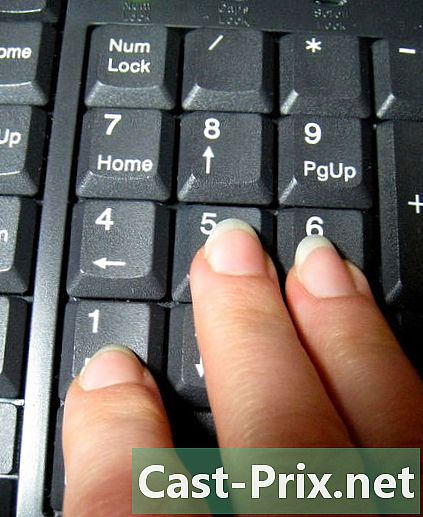
Naciśnij przyciski na dole. Zaczynając od klawiszy Start, opuść palec wskazujący na klawisz „1”, następnie środkowy palec na cyfrę „2” i palcem serdecznym naciśnij klawisz „3”. Następnie umieść palce z powrotem w pozycji wyjściowej. -

Użyj kciuka. Naciśnij klawisz „0” kciukiem. Jest to klucz, w którym kciuk powinien być ustawiony jako pozycja klucza, a następnie umożliwia nawigację po sąsiednich klawiszach. - Pociąg się. Poćwicz pisanie na dziesięciu klawiszach, aby zapoznać się z lokalizacją różnych liczb.
-

Wpisz wartości dziesiętne. Możesz użyć klawisza z kropką, ale ten klawisz nie jest użyteczny do wpisywania wartości liczbowych. Jednak musisz wprowadzić kropkę dziesiętną na głównej części klawiatury, jeśli chcesz wprowadzić liczby dziesiętne. -

Umieść mały palec. Musisz umieścić mały palec na klawiaturze numerycznej. Umieść go na klawiszu „wprowadzania” na klawiaturze, która jest jego pozycją początkową. Następnie możesz łatwo przesunąć go na klawisz „+” (także palec serdeczny), a nawet dostać „-” na górze pada. Zapoznaj się z położeniem klawiszy „/”, „*” u góry klawiatury. Po opanowaniu obsługi klawiatury numerycznej możesz szybko wprowadzić dane numeryczne do arkusza kalkulacyjnego. - Praktyka. Używając klawiszy na klawiaturze numerycznej, będziesz robić coraz mniej błędów i pisać coraz szybciej.
- Klawiatura z wbudowaną klawiaturą numeryczną lub niezależną klawiaturą

